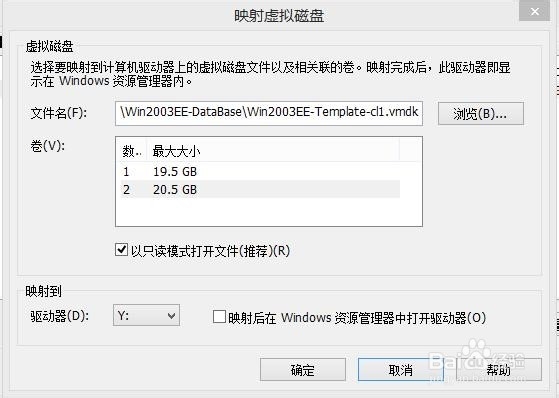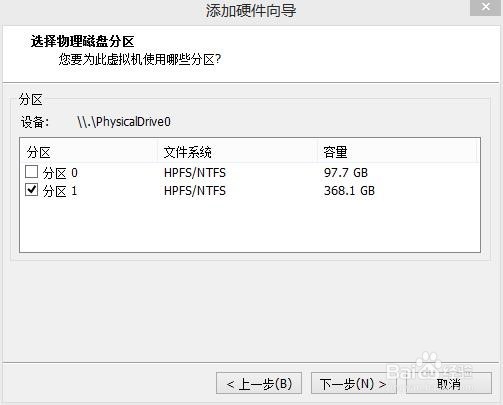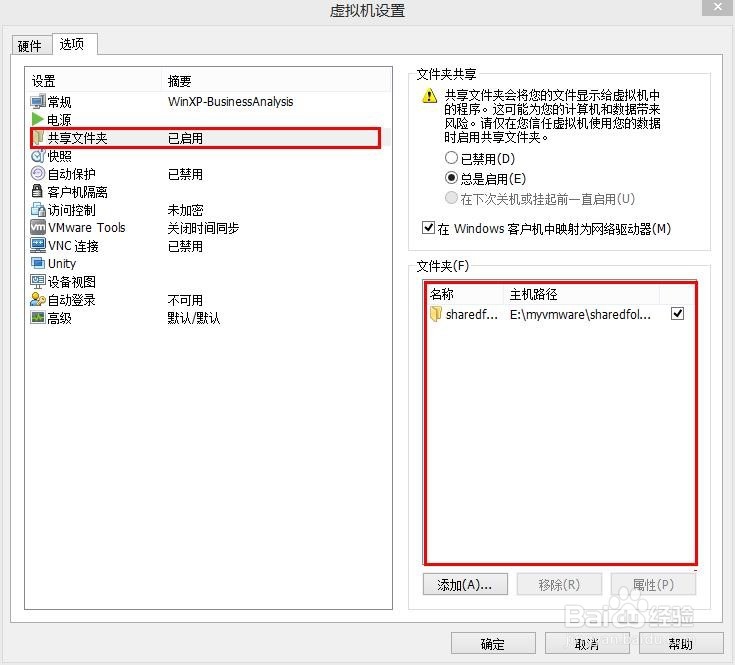1、首先分别安装win2003和winxp系统的虚拟机系统
2、设置win2003虚拟机系统网邾虐叼髟络连接方式为NAT方式,并安装oracle数据库软件,以后便充当数据库服务器,存储本地应用所需的数据库,由于是作为数据库服务儡泌掩羞器来用,因此该虚拟机主要是将文件共享给主机访问,因此考虑通过将虚拟机分区映射为主机的虚拟磁盘分区。基本操作步骤为:1)、在vmware中选择“文件->映射虚拟机磁盘”;2)、在映射虚拟磁盘窗口中选择虚拟机文件和映射驱动器编号,然后保存关闭窗口;3)、但是启动客户机报“锁定文件失败”错误;4)、因此也放弃此方法
3、设置winxp虚拟机系统网络连接方式为NAT方式,并安装相关软件开发工具,由于是作为软件开发客户机,因此 除了相关软件外,会经常要管理相关的各类文档和代码,例如使用svn管理代码和文档。但是此类文档和代码属较重要数据,因此想在主机上存储,因此就涉及到客户机对主机上文件的管理和使用问题了。初步思路是直接将主机上磁盘挂载到虚拟机上,虚拟机便可以自由操作主机文件了。操作步骤如下:1)、选中虚拟机->编辑虚拟机配置;2)、添加硬盘->选择磁盘选项中选择“使用物理设磁盘”;3)、选择物理磁盘的单个分区->一直到完成;4)、启动客户虚拟机后报“物理磁盘已被使用”错误,后来查询得知win7\win8对硬盘引导做了安全保护,在Windows使用的时候,不允许其它程序直接通过硬件IO访问,要想访问必须将主机磁盘进行脱机,因上最后也放弃此方法
4、无耐最后不论主机访问虚拟机还是虚拟机访问主机都采用文件共享方式,此方法虽然在安全性和效率方面有所欠缺,但是仍然是实现文件共享的最有效的方法。操作步骤如下:1)、选中虚拟机,点击编辑虚拟机配置,弹出虚拟机配置窗口;2)、在窗口中选择选项,点击共享文件夹,在右侧点击 添加按钮,在窗口中设置需共享的主机文件夹和共享名;3)、然后即可在虚拟机中对主机磁盘文件进行存取操作了。